Vulkan-1.dll manquant : comment le réparer ou le télécharger à nouveau

L’erreur manquante Vulkan-1.dll apparaît sur l’ordinateur lorsque les applications et les services nécessitant le fichier ne peuvent pas y accéder. Cela peut se produire pour de nombreuses raisons et peut être difficile à résoudre. Néanmoins, ce guide fournira quelques étapes utiles pour résoudre le problème.
Qu’est-ce que Vulkan-1.dll ?
Les processus du fichier Vulkan-1.dll sont associés au Runtime Loader utilisé pour le rendu des graphiques 3D.
Il fait partie du pilote de votre carte graphique et de l’installation du logiciel associé. Bien qu’il ne s’agisse pas d’un produit Microsoft, il s’agit d’un fichier essentiel pour les performances graphiques du système.
Pourquoi Vulkan-1.dll est-il manquant ?
Certains facteurs susceptibles d’être responsables de l’erreur manquante Vulkan-1.dll sont :
Ces facteurs peuvent varier sur différents ordinateurs. Quoi qu’il en soit, au fur et à mesure que nous avançons, nous vous guiderons à travers quelques étapes détaillées pour vous aider à corriger l’erreur manquante Vulkan-1.dll.
Comment puis-je réparer le fichier Vulkan-1.dll manquant ?
Avant d’essayer toute étape de dépannage avancée, effectuez les vérifications préliminaires suivantes :
- Redémarrez votre ordinateur – Le redémarrage de l’ordinateur permet d’actualiser ses processus et de corriger les erreurs temporaires causées par des composants système défectueux.
- Désactiver temporairement l’antivirus – Parfois, l’antivirus peut avoir signalé le fichier DLL et, en tant que tel, l’exclure de l’installation. Alors, essayez de désactiver l’antivirus et réessayez.
- Ajouter une exception pour VulkanRT-Installer dans Windows Defender Security Center – En faisant cela, la randomisation forcée pour les images (ASLR obligatoire) sera désactivée. Par conséquent, le programme d’installation fonctionnera.
- Réinstallez l’application à l’origine de l’erreur – La réinstallation du logiciel peut télécharger le fichier DLL avec son package d’application.
Si l’erreur manquante Vulkan-1.dll persiste, procédez avec les correctifs mis en évidence ci-dessous :
1. Utilisez un outil de réparation DLL dédié
Les erreurs DLL sont difficiles à résoudre et peuvent vous empêcher d’utiliser certaines applications. Ainsi, la réparation du fichier est importante pour que les applications fonctionnent correctement. Malheureusement, il n’est pas facile de réparer ces fichiers si vous n’êtes pas féru de technologie.
Cependant, vous pouvez utiliser des outils de réparation DLL dédiés comme Fortect pour réparer le fichier DLL manquant. Il résout les problèmes d’incompatibilité dus aux DLL tierces et au système d’exploitation.
De plus, il est facile à utiliser et ne nécessite aucune connaissance avancée ni expérience technique professionnelle. L’utilisateur n’a qu’à lancer l’analyse, et l’outil trouvera et réparera le fichier manquant.
2. Téléchargez et réinstallez le pilote Vulkan
- Après avoir désactivé votre antivirus, faites un clic droit sur le menu Démarrer et cliquez sur Gestionnaire de périphériques.
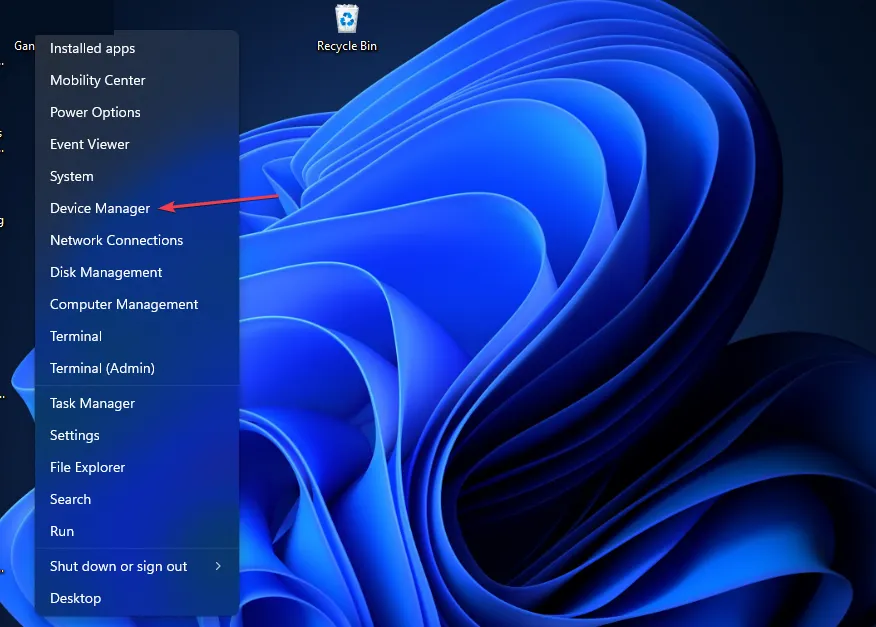
- Développez l’ adaptateur d’affichage , cliquez avec le bouton droit sur le pilote Nvidia / AMD, puis cliquez sur Désinstaller le périphérique.
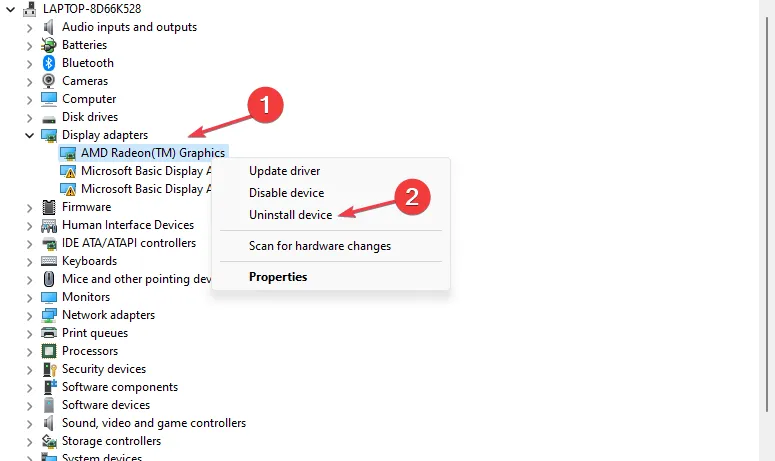
- Cliquez sur Désinstaller pour confirmer et redémarrer votre PC.
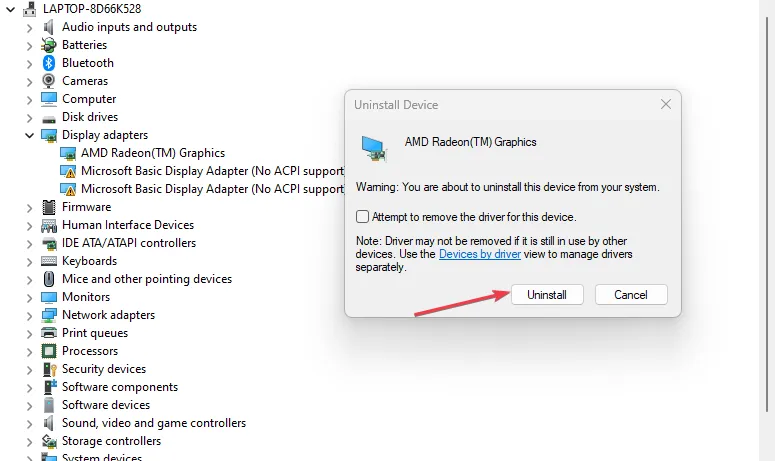
- Accédez à la page officielle de Vulkan , puis téléchargez le programme d’installation de Vulkan Runtime. (Selon votre PC)
- Une fois le téléchargement terminé, double-cliquez sur le programme d’installation pour ouvrir le Runtime Vulkan .
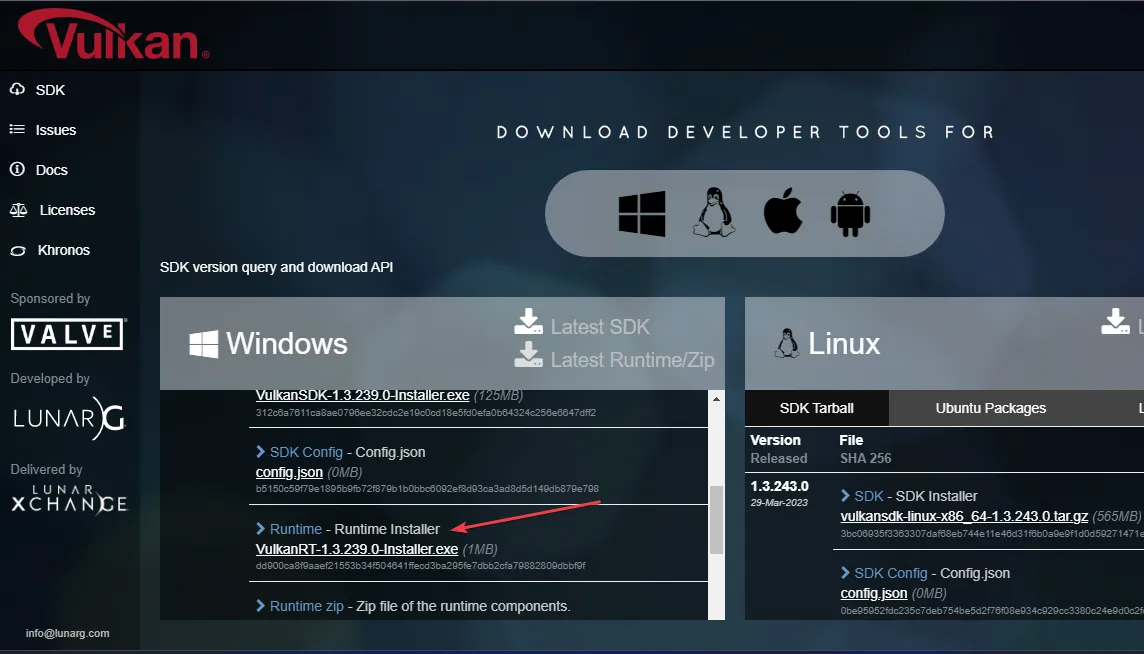
- Cliquez sur J’accepte pour lancer l’installation. Suivez les instructions à l’écran pour le terminer.
- Redémarrez votre PC et vérifiez si l’erreur persiste.
De plus, certains utilisateurs affirment qu’ils ont pu exécuter le programme d’installation via les chemins suivants dans l’Explorateur de fichiers :
-
C:\NVIDIA\DisplayDriver\388.59\Win10_64\International\Display.Driver\VulkanRT-Installer.exe -
C:\NVIDIA\DisplayDriver\390.65\Win10_64\International\Display.Driver\VulkanRT-Installer.exe -
C:\AMD\Win10-Radeon-Software-Adrenalin-2020-Edition-20.2.2-Mar5\Packages\Drivers\Display\
Quoi qu’il en soit, si vous ne souhaitez pas télécharger en ligne, vous pouvez essayer l’un des chemins ci-dessus en fonction de votre version de Windows ou du fabricant de votre carte graphique.
Le téléchargement du programme d’installation de Vulkan Runtime installera le fichier DLL et d’autres fichiers essentiels nécessaires aux applications système.
Si vous avez d’autres questions ou suggestions, veuillez les déposer dans la section des commentaires.



Laisser un commentaire